
빠르게 훑어보는 캔버스 도구들
어도비 프레스코의 캔버스 인터페이스를 알아보겠습니다. 툴바의 도구 배치가 어도비 포토샵과 비슷해서 어도비 포토샵을 사용해 보신 분이라면 익숙하실 거예요. 양옆의 툴바를 살펴볼까요?

좌측 툴바 : [픽셀 브러시], [라이브 브러시], [벡터 브러시] 등 그리기 도구 중심의 옵션으로 구성되어
있습니다.
우측 툴바 : 드로잉을 편리하게 도와주는 옵션으로 구성되어 있습니다. [레이어], [레이어 속성], [정밀도] 등이 있으며, 레이어 기능은 뒤에서 자세히 다루기 때문에 먼저 [정밀도]를 간단히 알아보겠습니다.
[스냅]은 이미지를 정확한 각도만큼 회전시키는 기능입니다. 회전 스냅핑에서 설정한 각도(30°, 45°, 90°)만큼 이미지가 회전할 때마다 각도가 파란색으로 표시됩니다. 이미지 회전은 좌측 툴바의 [변환] 도구를 클릭하면 나타납니다.

[눈금선]은 그래프 또는 원근 형태로 그리드를 설정하고, 격자 색상과 간격 등을 조절할 수 있습니다.

Note
스마트폰의 툴바를 확인하세요.
1. 아이패드의 우측 툴바 기능이 스마트폰에서는 캔버스 하단에 배치되어 있습니다.

2. [회전 스냅핑]은 [설정 및 도움말]-[설정]에서 확인할 수 있으며 [눈금선] 기능은 지원하지 않습니다.

레이어의 역할
레이어(Layer)란, 모든 요소를 한꺼번에 그리지 않고 각각의 요소를 따로 그려 한 장의 그림을 구성하는 기능입니다. 레이어를 사용하면 자신이 원하는 단계에서 해당 요소만 쉽게 수정할 수 있습니다. 그래서 디지털 드로잉을 할 때, 이미지 요소가 바뀌면 레이어를 추가하는 습관을 만들면 좋습니다. 우측 툴바의 [레이어 추가]를 눌러 새로운 레이어를 추가하면서 각 부분을 그려 줍니다.

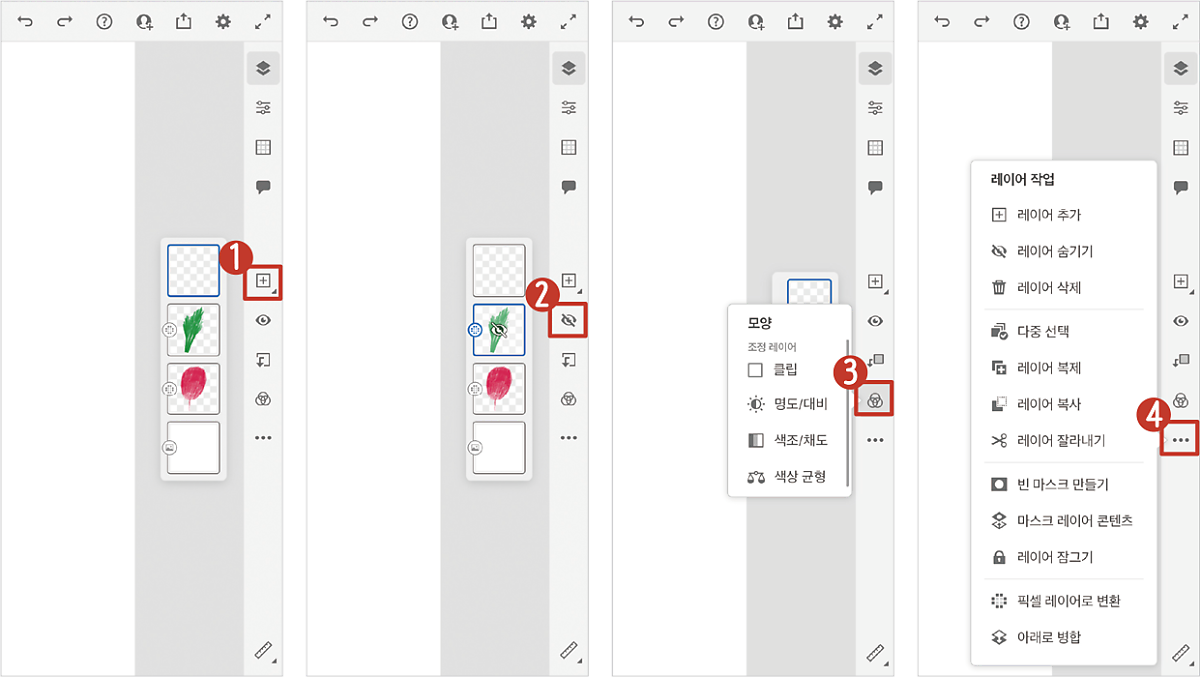
① 레이어 추가 : 새로운 레이어를 추가해 작업할 수 있습니다.
② 레이어 숨기기 : 레이어를 잠시 숨깁니다. 눈 모양을 다시 클릭하면 레이어 숨김 기능이 해제됩니다.
③ 모양 : 명도, 대비, 색조, 채도 등을 변경할 수 있습니다.
④ 레이어 작업 : 레이어를 추가하거나 복제 등의 작업을 할 수 있습니다.
'컴퓨터·IT > <행복을 그리는 시간, 아이패드 드로잉 with 어도비 프레스코>' 카테고리의 다른 글
| 06. 어도비 프레스코 브러시 비교하기 (1) | 2022.08.19 |
|---|---|
| 05. 어도비 프레스코 브러시 알아보기 (1) | 2022.08.18 |
| 03. 어도비 프레스코 제스처, 터치 단축키 살펴보기 (2) | 2022.08.16 |
| 02. 어도비 프레스코 시작하기 (1) | 2022.08.12 |
| 01. 어도비 프레스코란? (1) | 2022.08.11 |




댓글